Samsung Galaxy Tab S7 tahvelarvuti kui Windows 10 -ga arvuti või sülearvuti teine monitor
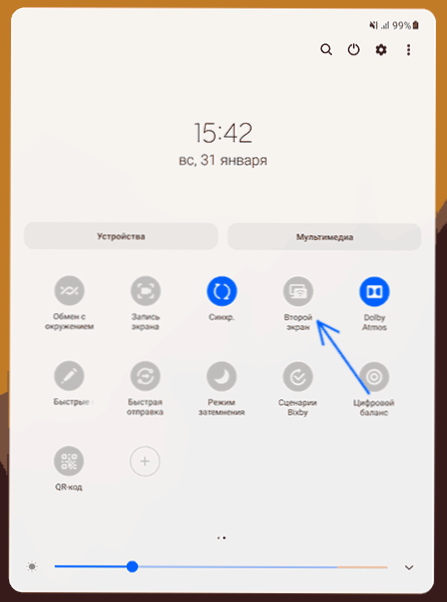
- 4809
- 437
- Dr. Edgar Gleichner
Pärast Galaxy Tab S7 väljaandmist lubas Samsung realiseerida selle tahvelarvuti sisseehitatud kasutamist arvuti teise monitorina ja nüüd pärast Android 11 ja Oneui 3 värskendamist.1 See funktsioon on muutunud kättesaadavaks.
Sellist asja oli võimalik läbi viia, kui ma kirjutasin artiklis, kuidas kasutada Androidi tahvelarvutit või telefoni arvuti jaoks teise monitorina, kuid nüüd ei vaja need eesmärgid kolmandate osapoolte rakendusi, kui on olemas kindlaksmääratud tahvelarvuti (Võimalik, et see ilmub varsti ja teistel Samsungi tahvelarvutitel). Edasi ülevaates, kuidas funktsioon täpselt töötab. Teid võib huvitada ka minu Samsung Galaxy Tab S7 ülevaade.
Funktsiooni "Teise ekraan" kaasamine ja kasutamine tahvelarvutis Samsung Galaxy Tab S7
Pärast tahvelarvuti värskendamist Android 11 -le kuvatakse teatiste toimingute loendis nupp "teine ekraan".
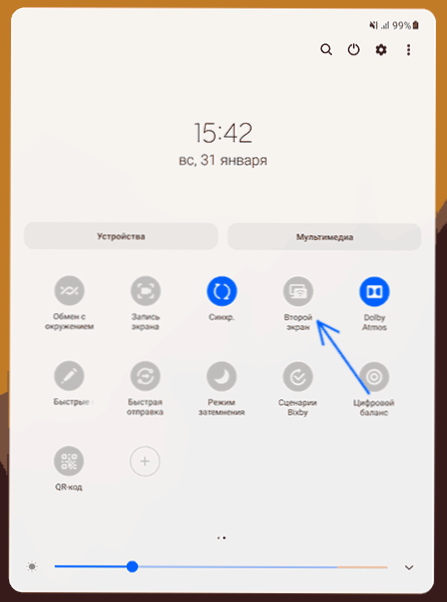
Funktsiooni kasutamiseks on vaja, et teie sülearvutil või arvutil oleks WiFi-adapter, kuna kasutatakse traadita ühenduse. Wi-Fi ruuteri ega Interneti olemasolu pole vajalik.
- Klõpsake nuppu "Teine ekraan", tahvelarvuti ekraanile ilmub funktsiooni kirjeldus ja kuidas seda kasutada. Siin saate valida kaks ühendusrežiimi: kiirem (joonistamine/mäng) või sujuvam (video jaoks).
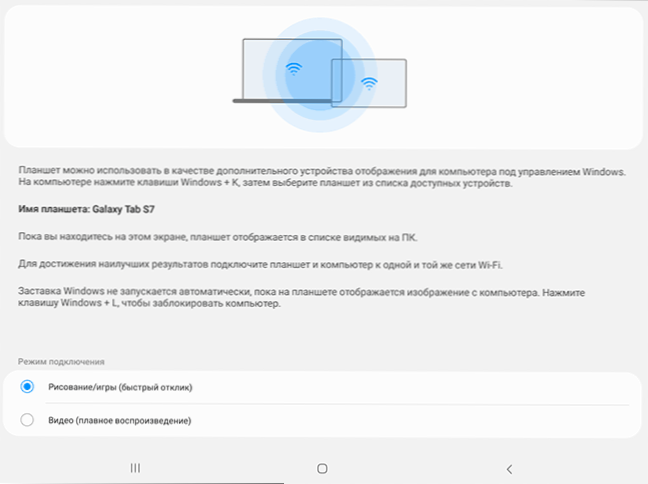
- Vajutage arvutis või sülearvutis Win+K (Win - klahvi koos Windowsi embleemiga, K - ladina keeles). Kuvatakse saadaval olevate traadita kuvadega paneel, valige loendis oma tahvelarvuti.
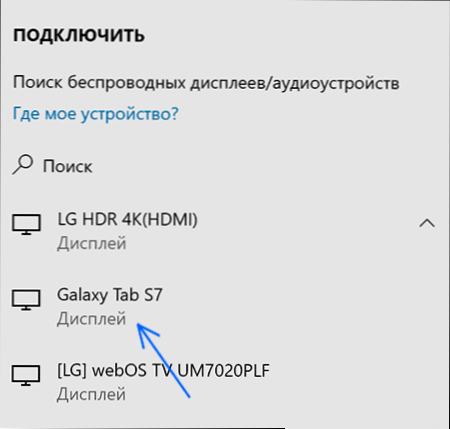
- Lühikese aja pärast luuakse ühendus, tahvelarvuti määratletakse kui teise monitori, vaikimisi režiim „Laiendage neid ekraan”, see tähendab, et üks ekraan on teise jätkamine ja need võivad sisaldada erinevaid akende.
- Windows 10 teatiste valdkonnas on ka teatis, mis pakub lisada tahvelarvuti klaviatuurist ja hiire sisendit. Põhiekraani ülaosas on paneel, mis võimaldab teil traadita kuvarist lahti ühendada.
Tegelikult on kogu ühendusprotsess selle lõpeb: saate seda kasutada ja kui peate kahe monitori toimimise seadistama, minge lihtsalt Windows 10 ekraanile - siin saate muuta ekraanide asukohta igaühe suhtes Muu, valige töörežiim.
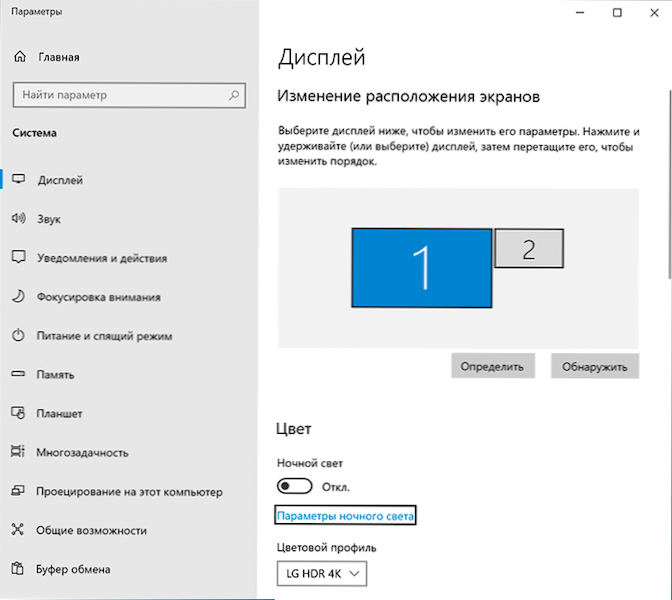
Minu tähelepanekud pärast lühikest funktsiooni testimist:
- See töötab suhteliselt kiiresti, pildikvaliteet on hea, liidese elemendid on loetavad ja ilma märgatavate esemeteta. Vaadake, kuidas video osutub, on viivitusi, kuid ärge tunduge kriitiline. Ei teinud mängudega katseid.
- Pärast tahvelarvuti teise monitorina ühendamist hakkab heli ercreteerima selle kõlarite kaudu. Selle muutmiseks minge Windows 10 heliparameetritele ja muutke taasesituse seadet.
- Sisestades arvutisse klaviatuurist ja hiirtest, samuti tahvelarvuti sensoorse ekraani ja klaviatuuri kaanelt, töötage korralikult.
- Kui proovite tahvelarvuti ekraanil midagi Photoshopis joonistada - ei midagi. Võib -olla ei arvestanud ta midagi (ei joonistanud varem sulgede abil). Sel juhul surutakse liidese elemente pliiatsiga S-PEN-iga probleemideta. Pärast katsete joonistamist, mingil põhjusel hiirekursor Photoshopi akende peal enne programmi taaskäivitust.
Selle tulemusel arvan, et Galaxy Tab S7 omanike jaoks võib see funktsioon olla kasulik, eriti kui peate eraldi ekraanil kuvama eraldi sisu: see sobib täpselt vestlusteks, tsitaatideks, võib -olla mõni muu staatiline teave on võimalik. Kiiret reageerimist vajava sisu kuvamise kohta ja viivituste puudumine pole täiesti kindel. Lähedasel teemal, kuid kehtib ka nutitelefonide kohta: kuidas kasutada Samsung Galaxy's "Windowsiga suhtlemist".
- « Parimad tasuta programmid igaks päevaks
- BIOS Legacy Boot of UEFI meedium ainult mälupulgast laadimisel - kuidas tõrke parandada? »

